Cómo desactivar las copias automáticas de iCloud en iOS
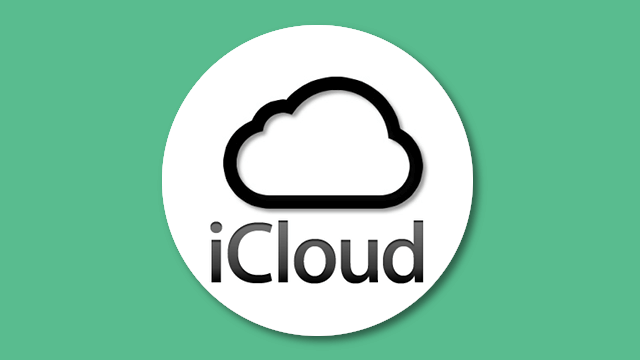
iCloud es una herramienta útil, especialmente si no tienes una computadora a tu alcance todo el tiempo. Una de las cosas que Apple tiene disponible en su servicio de iCloud es la posibilidad de que sus dispositivos de iOS hagan automáticamente backup de sus datos en iCloud para que el proceso de restauración desde una copia de seguridad se haga má fácil.
Por otra parte, no todo el mundo quiere sus datos en la nube y es por eso vamos a mostrarte cómo desactivar las copias automáticas por iCloud en tu iPhone o iPad en este tutorial.
Hay un número de razones por las que puede que desees desactivar el backup automático de iCloud, tales como:
- Miedo al hackeo de tu cuenta de iCloud
- Tener una conexión lenta a Wi-Fi
- Tener un plan de datos con Wi-Fi de tu ISP
- No tener suficiente espacio en su almacenamiento de iCloud
La principal razón para desactivar la copia automática de iCloud está determinada por la seguridad. Entre las cosas que se almacenan en las copias de seguridad son información de inicio de sesión, fotos, videos e información de identificación personal que has puesto en tu dispositivo en el pasado. Ya que iCloud es básicamente un servidor remoto, corre el riesgo de que te hackeen la cuenta y por ende tu información podría caer en manos equivocadas.
Para que tu iPhone o iPad no haga respaldos en iCloud cuando se conecta a una red Wi-Fi, sigues estos pasos:
- Abre la app de ajustes y ve al panel de preferencias de iCloud.
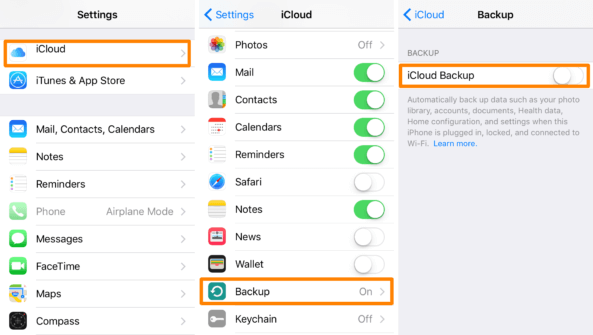
- A continuación, pulsa sobre la celda de configuración de copia de seguridad.
- Luego mueve el interruptor de copia de seguridad de iCloud a la posición de apagado.
Y eso es todo.
Ahora que has desactivado las copias automáticas a iCloud, la única manera en el que el dispositivo será capaz de hacer una copia de seguridad es por medio de una conexión al ordenador y con ayuda de iTunes.
Tenga en cuenta que mantener copias de seguridad es una buena idea porque cuando las cosas van mal, siempre puede restaurar tu dispositivo iOS a un estado anterior.




